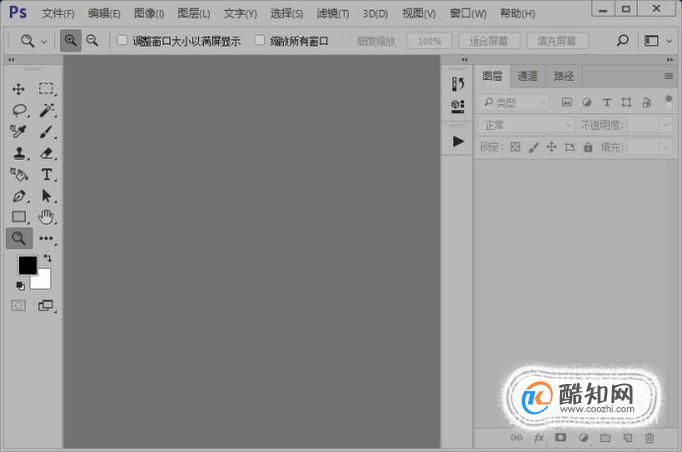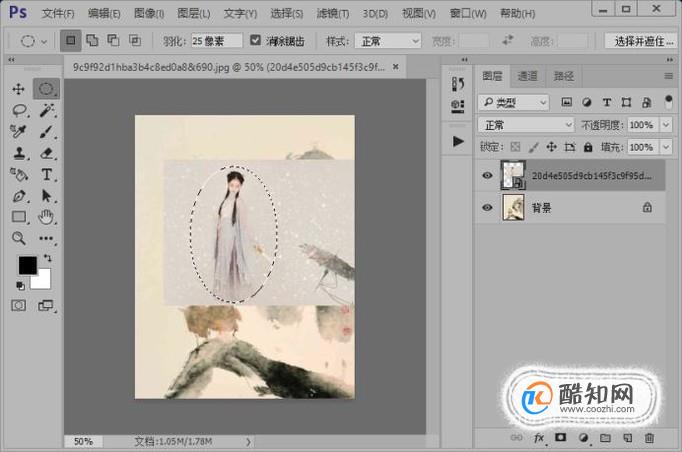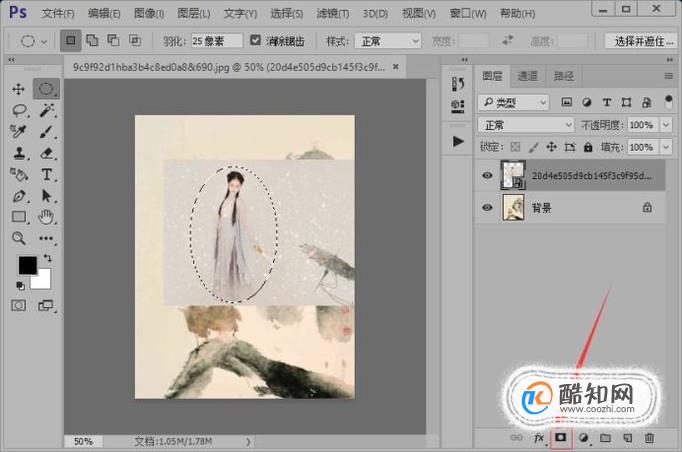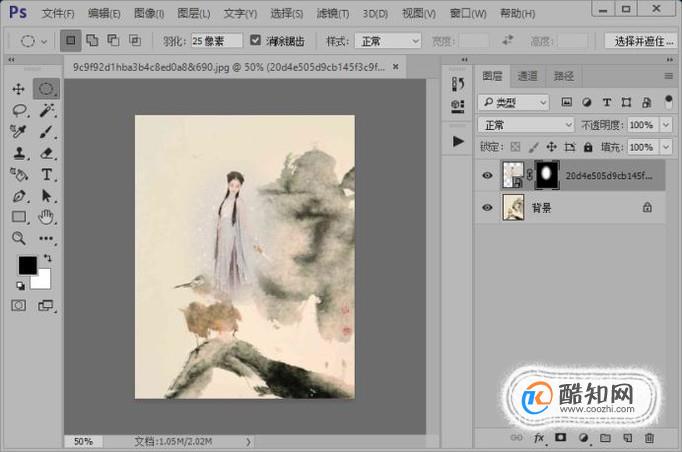Photoshop制作国风工笔画风格照片思路步骤解析
最佳经验
本文由作者推荐
首先我们打开电脑里面的ps软件
接下来我们打开一张国风效果的图片。
接着我们把另一张国风画拉入这张图片中。
选择椭圆选框工具并在图片中画出如图所示的椭圆。
然后我们点击下面的蒙版按钮,添加图层蒙版,这样我们就制作好了国风工笔画风格图片,如图所示。
操作方法